Como criar uma lâmpada de lava com keyshot

Há algo estranhamente satisfatório sobre lâmpadas de lava. Uma luz cera e hipnotizante suave e hipnotizante aumentando e descendo devido a mudanças de temperatura.
Isso quase me faz querer tocar e brincar com isso. Quando se trata de alcançar aquele material lindamente parecido para um modelo de lâmpada de lava, você pode se encontrar preso no começo. Parece que deveria ser uma coisa fácil de criar, mas para alcançar essa aparência realista, pode ser um pouco de aborrecimento se você não sabe muito sobre materiais.
Eu vou mostrar-lhe como fazer um material keyshot muito simples para a lava blobby flutuando dentro da lâmpada. Deixará algum espaço para melhorias, dependendo de quão longe o caminho do realismo que você deseja levá-lo, mas será suficiente para satisfazer o olho.
Claro, há muitos tipos diferentes de lâmpada de lava, e. ceroso, metálico ou mesmo glittery. Vamos apenas se concentrar no mais básico e mais conhecido, que é cera e tenta recriar esse olhar. Você pode perguntar, o que é tão especial sobre o material de cera que você não pode simplesmente aplicá-lo à parte e seguir em frente com o resto?
Bem, se fosse apenas cera para um modelo de vela em que estávamos trabalhando, provavelmente seria bom fazê-lo, mas este é um caso completamente diferente. A lâmpada de lava deve emitir parte da luz que vamos falsificar e nos dar controle sobre a transformação de cores, para misturar e se comportar dentro da cena definida. Garanto-lhe que é tudo lá, só precisamos saber quais configurações para aplicar.
01. textura de base

Uma vez que seu modelo esteja pronto para texturas, vá para Biblioteca & GT; Materiais & GT;
Diversos, pegue o material gradiente infravermelho e solte-o no modelo. No projeto & GT; Material, localize a configuração do tipo de material e configure-a para emissivo.
02. Sentindo-se azul
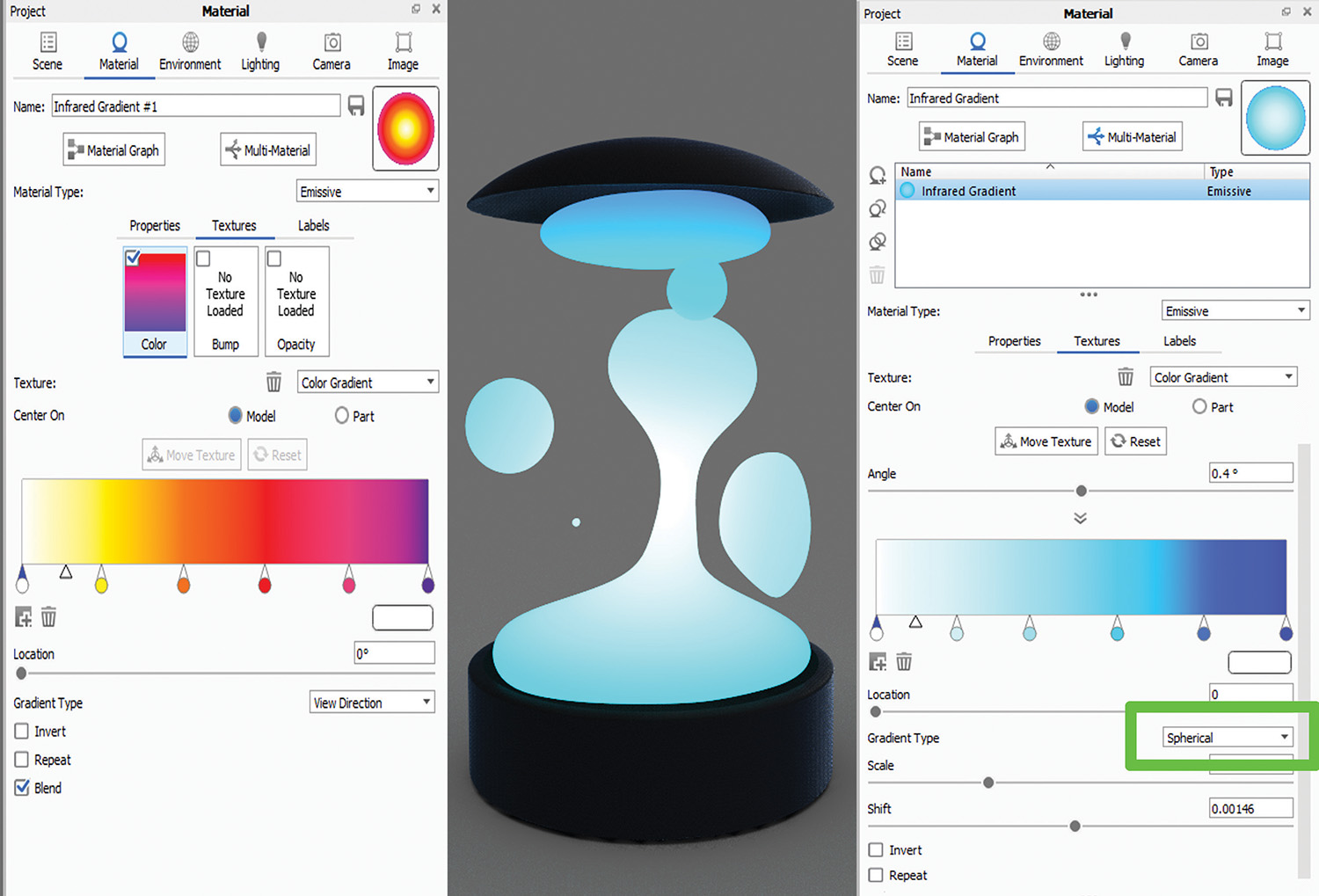
Na guia Texturas, mude os vermelhos e amarelos para diferentes tons de azul; luz (esquerda) para escuridão (direita). Abaixo, defina o tipo de gradiente para esférico. Alterar a escala da textura lhe dará controle sobre a textura espalhada no seu modelo.
03. Ajustes
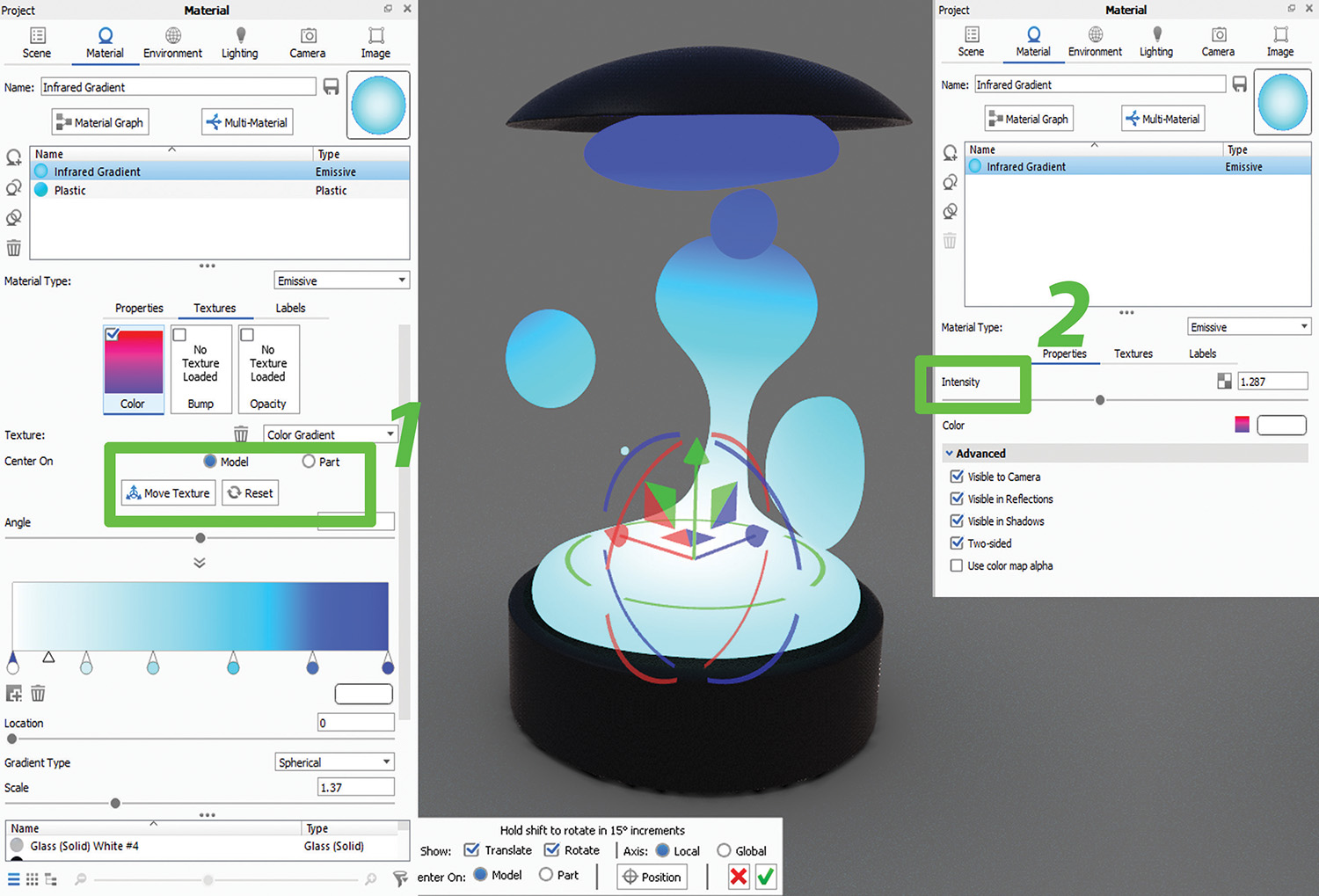
Defina o centro para modelar ou parte, o que funcionar melhor com a malha. Agora é hora de mover a textura para baixo para onde a fonte de luz deve ser. Volte para as propriedades do material e ajuste o controle deslizante de intensidade.
04. Materiais circundantes
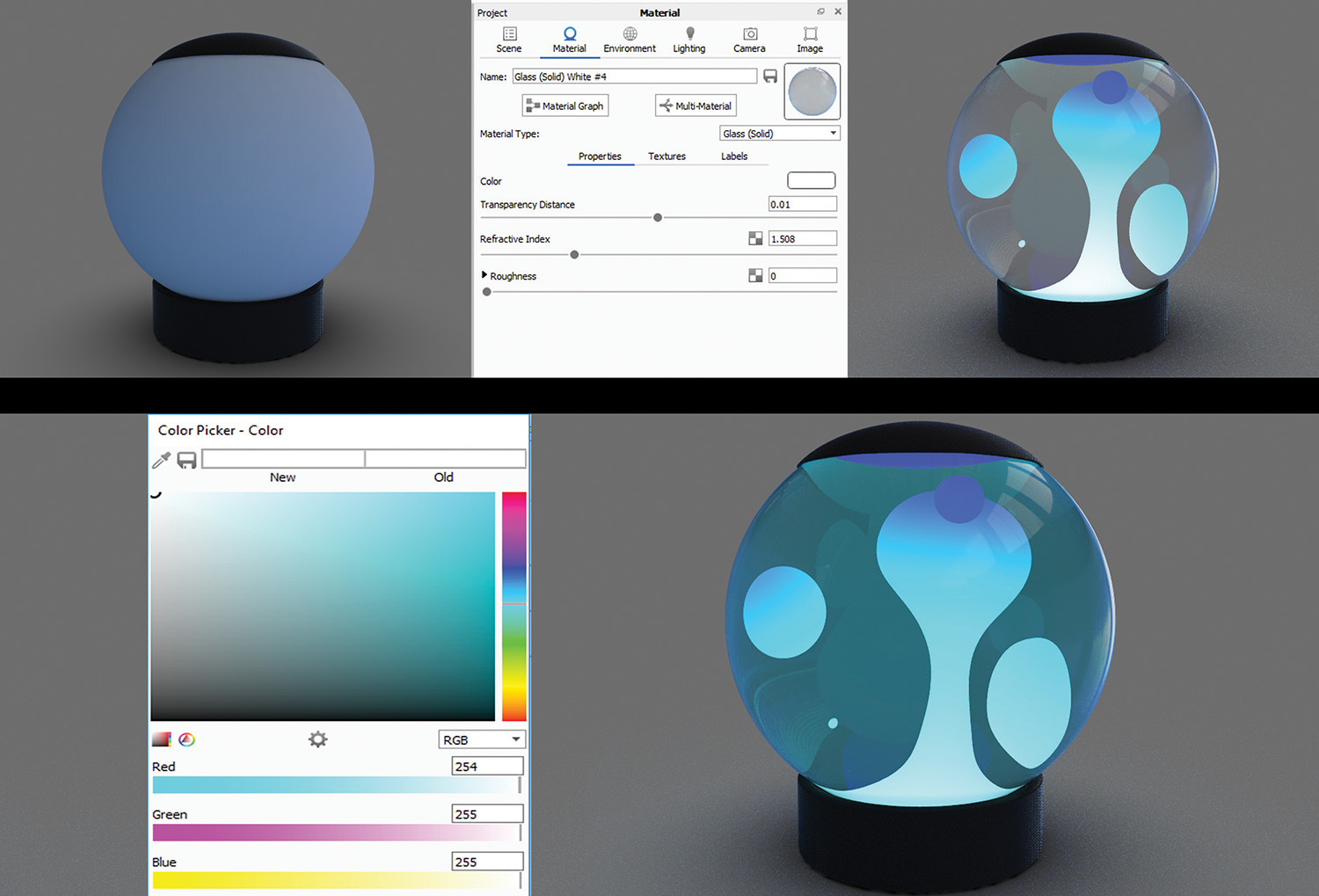
Aplique o material branco de vidro (sólido) para a esfera. Às vezes, o líquido que rodeia a lava tem uma tonalidade muito delicada para ela, então vamos definir o vidro difuso para um tom muito claro de azul (R254; G255; B255).
Dica especializada

Adicione uma fonte de luz emitindo do centro da lâmpada para iluminar a cena. Tente outras combinações de cores para uma aparência mais dramática. Mudar a cor de fundo e hdri podem fazer as cores aparecerem ainda mais.
Saiba mais entre maya jermy no vértice

Jery Maya é um colaborador regular para Revista do mundo 3D. e tem anos de experiência na indústria, trabalhando em vários campos.
Ela estará em Vertex 2018. Participar na discussão do nosso painel, juntamente com outros veteranos da indústria, incluindo Chris Nichols e Brett Ineson, onde o futuro dos humanos digitais é o tema.
Certifique-se de ter sua chance de estar lá para a discussão, bem como as oficinas, justo de recrutamento e todas as outras atividades que temos ao longo do dia.Visite a Site de vértice Para reservar seus ingressos, a partir do bilhete de exposição livre, para o acesso todas as áreas passa.
Estamos ansiosos para vê-lo lá!
Artigos relacionados
- Por que vértice é uma obrigação para artistas do CG
- A ética dos humanos digitais
- Scott Ross no vértice
Como - Artigos mais populares
Criar um efeito de fundo paralaxe controlado por mouse
Como Sep 14, 2025(Crédito da imagem: Renaud Rohlinger) Sites com rolagem paralaxe Continue sendo popular por um motivo: eles criam um..
As regras de tipografia de web responsiva
Como Sep 14, 2025Tipografia de Web responsiva é difícil - você precisa ter cores de design e know-how técnico. Mas, por mais complicado, pode ser errado não é uma opção, porque a tipografia é a pedra..
Crie animações de caráter melhores em Maya
Como Sep 14, 2025A Ant Water será um dos nossos artistas respondendo às suas perguntas específicas em Vértice ..
Como projetar interfaces móveis amigáveis
Como Sep 14, 2025Alguns projetos móveis sofrem de um problema: eles podem ficar ótimos na superfície, mas começar a usá-los e você logo desc..
Construa layouts complexos com postcss-flexbox
Como Sep 14, 2025O Flexbox é uma ótima ferramenta para reduzir o inchaço CSS, e tem algum açúcar embutido para lidar com coisas como ordem de..
Como combinar os conjuntos de aquarela do pintor
Como Sep 14, 2025Corel Painter. Oferece um banquete de ferramentas aquarelas. Ele possui categorias de ferramentas digitais, reais e a..
Crie um personagem 3D peludo a partir do zero
Como Sep 14, 2025Criar um personagem de pele pode ser fácil, mas se você quiser fazer uma peça realmente atraente de peludo Arte 3D. ..
Categorias
- AI E Aprendizado De Máquina
- Airpods
- Amazonas
- Amazon Alexa E Amazon Echo
- Amazon Alexa & Amazon Echo
- TV Amazon Fire
- Amazon Prime Video
- Android
- Telefones E Tablets Android
- Telefones Android E Tablets
- Android TV
- Apple
- Apple App Store
- Apple Homekit & Apple HomePod
- Música Da Apple
- Apple TV
- Apple Watch
- Apps & Web Apps
- Aplicativos E Aplicativos Da Web
- Áudio
- Chromebook & Chrome OS
- Chromebook & Chrome OS
- Cromecast
- Cloud & Internet
- Cloud & Internet
- Nuvem E Internet
- Hardware De Computador
- Histórico De Computadores
- Cordão Cordão E Streaming
- Corte E Streaming De Cordões
- Discord
- Disney +
- DIY
- Veículos Elétricos
- Ereaders
- Essenciais
- Explicadores
- Jogos
- Geral
- Gmail
- Assistente Do Google & Google Nest
- Google Assistant E Google Nest
- Google Chrome
- Documentos Do Google
- Google Drive
- Google Maps
- Google Play Store
- Google Folhas
- Slides Do Google
- Google TV
- Hardware
- HBO MAX
- Como
- Hulu
- Slang E Abreviaturas Da Internet
- IPhone & IPad
- Kindle
- Linux
- Mac
- Manutenção E Otimização
- Microsoft Edge
- Microsoft Excel
- Microsoft Office
- Microsoft Outlook
- Microsoft PowerPoint
- Equipes Da Microsoft
- Microsoft Word
- Mozilla Firefox
- Netflix
- Nintendo Switch
- Paramount +
- PC Gaming
- Pavão
- Fotografia
- Photoshop
- PlayStation
- Privacidade E Segurança
- Privacidade E Segurança
- Privacidade E Segurança
- Roundups Do Produto
- Programação
- Framboesa Pi
- Roku
- Safari
- Samsung Telefones E Tablets
- Telefones E Tablets Samsung
- Folga
- Casa Inteligente
- Snapchat
- Mídia Social
- Espaço
- Spotify
- Tinder
- Solução De Problemas
- TV
- Videogames
- Realidade Virtual
- VPNs
- Navegadores Da Web
- WiFi E Roteadores
- Wifi E Roteadores
- Windows
- Windows 10
- Windows 11
- Windows 7
- Xbox
- YouTube & YouTube TV
- TV YouTube E YouTube
- Zoom
- Explantadores







